Win11彻底关闭自动更新方法,解决Win11自动更新怎么关闭问题
更新日期:2023-08-01 09:55:34
来源:网友投稿
手机扫码继续观看

和win10系统一样,win11系统保持了每月一次更新的频率,由于是新系统有时更新补丁推送的频率也会更高,很多用户在使用正常的情况下是不喜欢系统被自动更新的,我们需要选择权而不是强制更新,那么win11自动更新怎么关闭呢?下面小编就给大家带来win11彻底关闭自动更新方法。
方法一:使用工具关闭(强烈推荐)
1、下载win11自动更新关闭工具
2、打开之后,选择禁用服务,勾选保护服务设置,点击立即应用,这样就可以了~真的非常好用
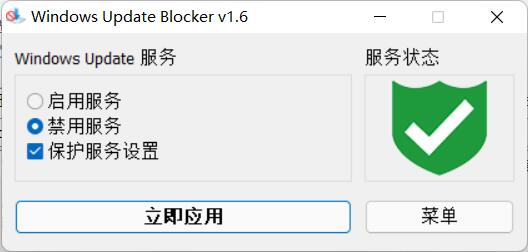
方法二:手动关闭自动更新
一:暂停更新
1、按 Win 键,或点击任务栏上的开始,在打开的应用中,点击打开设置;
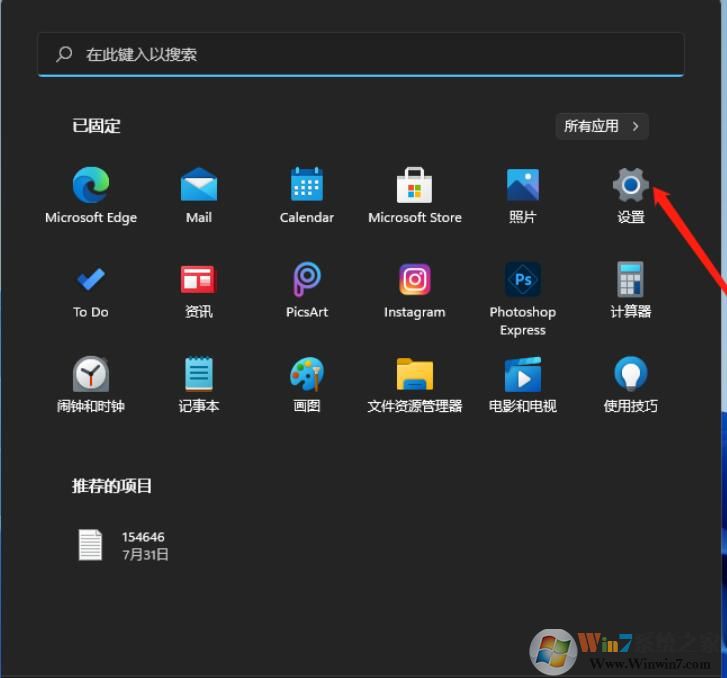
2、设置(Win+i)窗口,左侧点击Windows 更新;
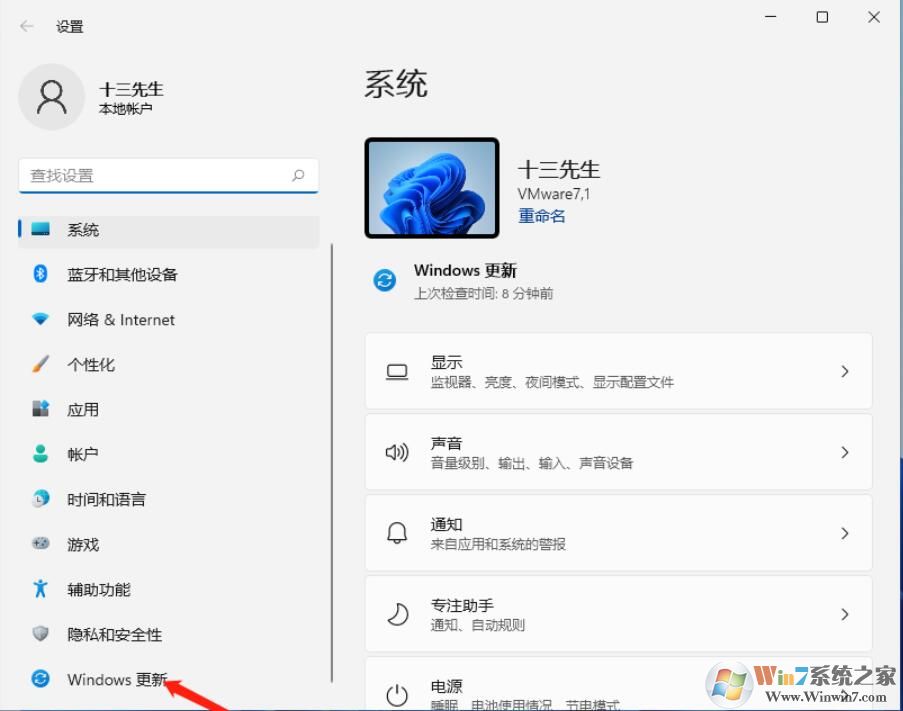
3、Windows 更新更多选项下,就可以设置暂停更新,最短可选暂停 1 周,最长可选暂停 5 周;
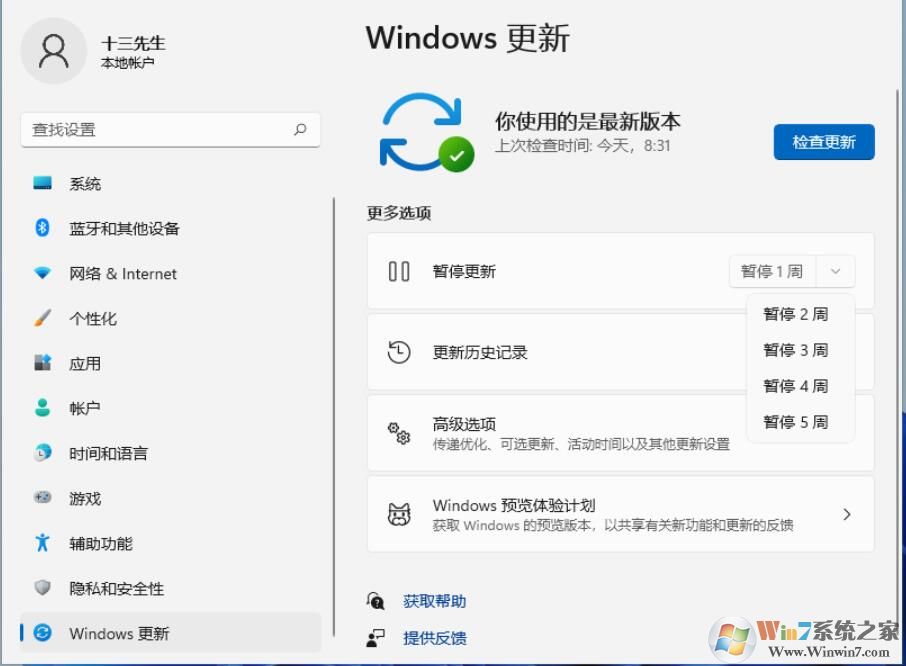
二、关闭自动更新服务
1、按下Windows+R键,输入services.msc,按下回车键
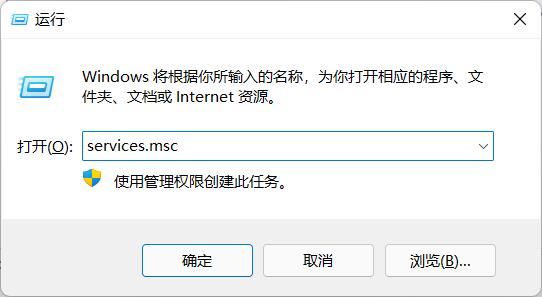
2、在服务中找到WindowsUpdate服务;
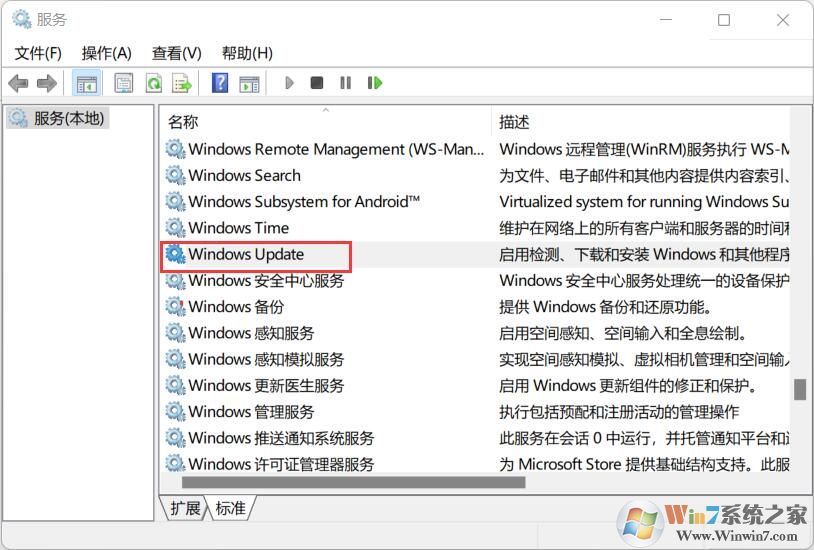
3、双击打开,把服务停止,启动类型改为禁用即可。
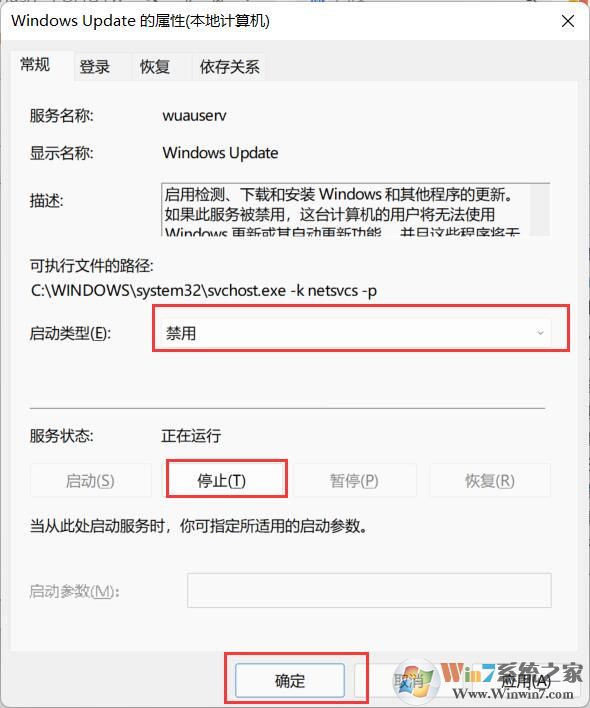
以上就是win11关闭自动更新的方法,基本上和win10没有太大的区别,大家学会了吗~喜欢本文请关注本站哦。
该文章是否有帮助到您?
常见问题
- monterey12.1正式版无法检测更新详情0次
- zui13更新计划详细介绍0次
- 优麒麟u盘安装详细教程0次
- 优麒麟和银河麒麟区别详细介绍0次
- monterey屏幕镜像使用教程0次
- monterey关闭sip教程0次
- 优麒麟操作系统详细评测0次
- monterey支持多设备互动吗详情0次
- 优麒麟中文设置教程0次
- monterey和bigsur区别详细介绍0次
系统下载排行
周
月
其他人正在下载
更多
安卓下载
更多
手机上观看
![]() 扫码手机上观看
扫码手机上观看
下一个:
U盘重装视频











